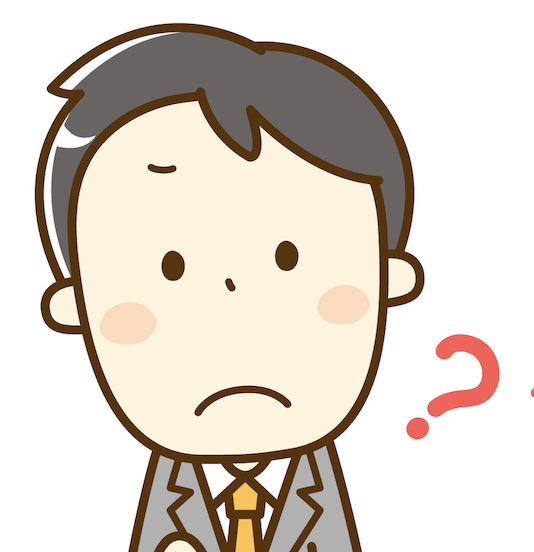 男性
男性これから自分でLINEオープンチャットを作りたい。けど初心者で全然わからない…
検索許可オフにしたり、招待リンク制のトークルームを作れるらしいけど、どこで設定できるの?
本記事では、こんなお悩みを解決します。
LINEオープンチャットの基本!自分でトークルームを作ろう
まずLINEオープンチャットを作成(利用する)には、『LINE』のアプリをインストールしていることが必須。
LINEアプリがスマホなどに準備できたら、すぐに自分のオープンチャットを作れます。
オープンチャットでトークルームを作成する手順
それではLINEアプリを立ち上げ、以下の手順で自分のトークルームを作っていきましょう。
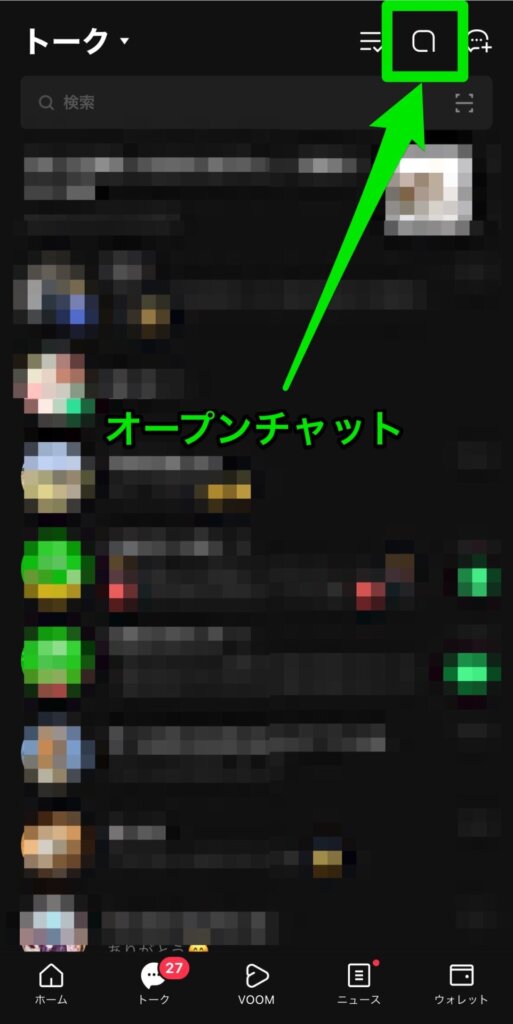

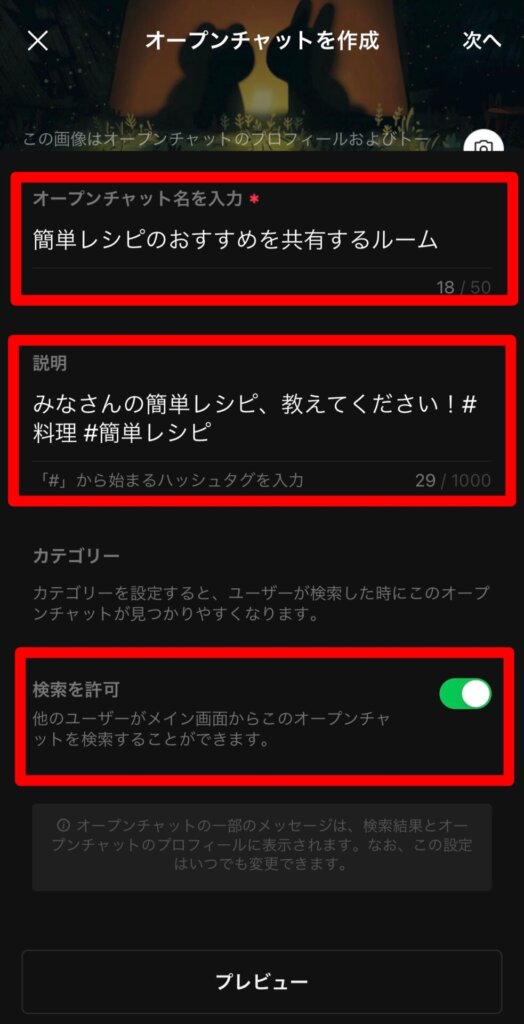
- オープンチャット名を入力
トークルームの内容を想像できるようにキーワードを含めた名前がおすすめ。
- 説明
トークルームの概要や雰囲気がわかるような説明を書きましょう。
- 検索を許可
オンにすると誰でも参加でき、オフにすると招待リンク制のルームになります。(作成後にも変更可能)
入力が完了したら、[次へ]を押してください。
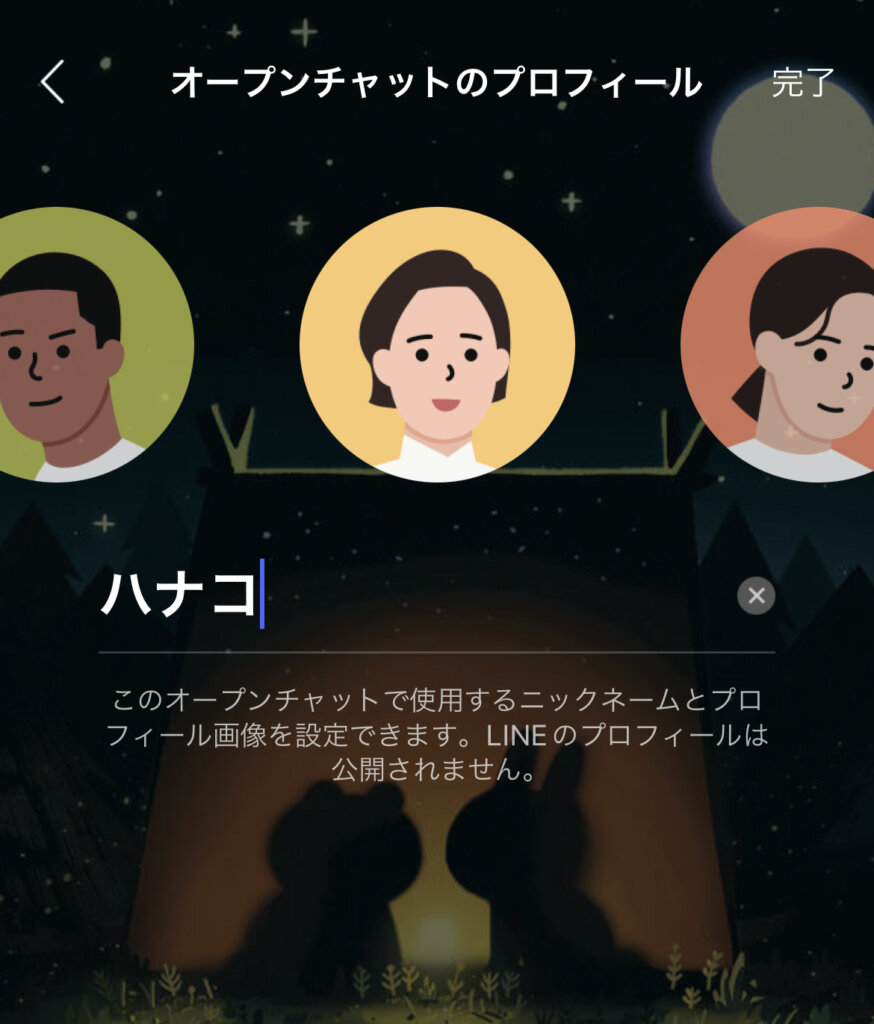
自分のアイコンと名前を入力し、オープンチャット上の自分のプロフィールを決めましょう。
プライベートで使用しているLINEアカウントとは別の名前やアイコンでOK。
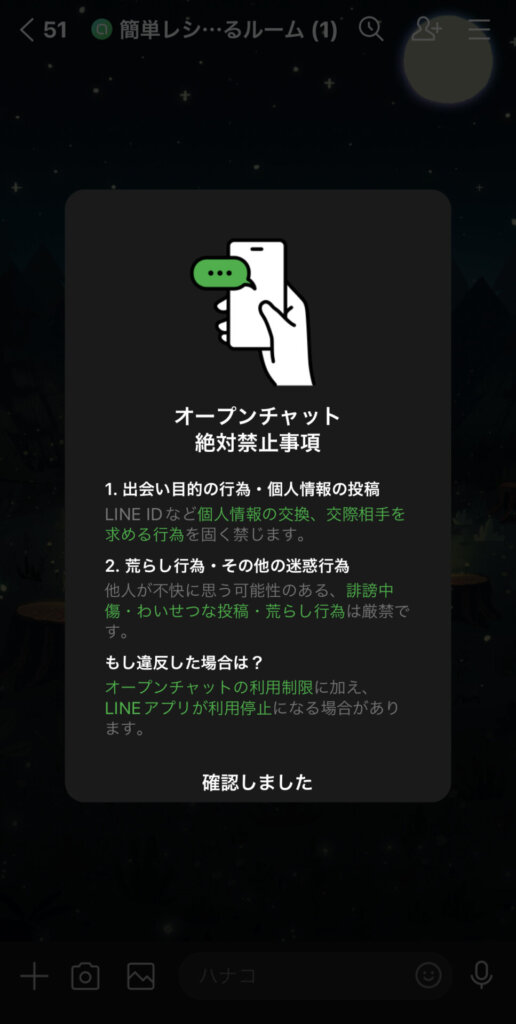
オープンチャットはリリース当初に出会い目的の利用等が多発して問題になったことから、今ではさまざまな禁止事項が設けられています。
トークルームになんらかの問題が発覚するとLINEの利用停止にもなりかねないので、全ての事項を確認した上で、オープンチャットを開始しましょう。
オープンチャットのトークルームに参加制限を設定する方法
オープンチャットで作るトークルームには、用途に合わせた参加制限を設定することができます。
トークルームに設定できる参加制限とは?
LINEオープンチャットで設定できる参加制限は主に5つあります。
オープンチャット作成前に設定(作成後に変更可能)
- 検索許可オン:誰でも参加できるトークルームにする
- 検索許可オフ:招待リンク制のトークルームにする
オープンチャット作成後に設定
- 定員数:5~5000でトークルームの人数を制限する
- 公開範囲設定(18歳以上ユーザーのみ):参加コードを設定し、トークルーム参加時にコードを入力させる
- 公開範囲設定(18歳以上ユーザーのみ):参加を承認制に設定し、ホストが承認した人のみが参加できる
これらの参加制限の設定をうまく使って、思い通りのトークルームを作りましょう!
検索許可オンにして『誰でも参加』できるトークルームにする
オープンチャットの検索許可をオンにすると、検索結果に表示され誰でも見つけることができるようになります。
設定方法はオープンチャット作成時に検索許可オンにするか、作成後は以下の手順でできます。
- トークルーム右上の3本線メニューを開く
- [その他]を開く
- [オープンチャットの検索を許可]をオンにする
検索許可オフにして『招待リンク制』のトークルームにする
オープンチャットの検索許可をオフにすると、検索で探すことのできない招待リンク制のトークルームにすることができます。
つまり、そのオープンチャットのリンク(またはQRコード)を知っている人しか参加できません。
設定方法はオープンチャット作成時に検索許可オフにするか、作成後は以下の手順でできます。
- トークルーム右上の3本線メニューを開く
- [その他]を開く
- [オープンチャットの検索を許可]をオフにする
作成したオープンチャットの招待リンクを共有するには以下の手順を実行してください。

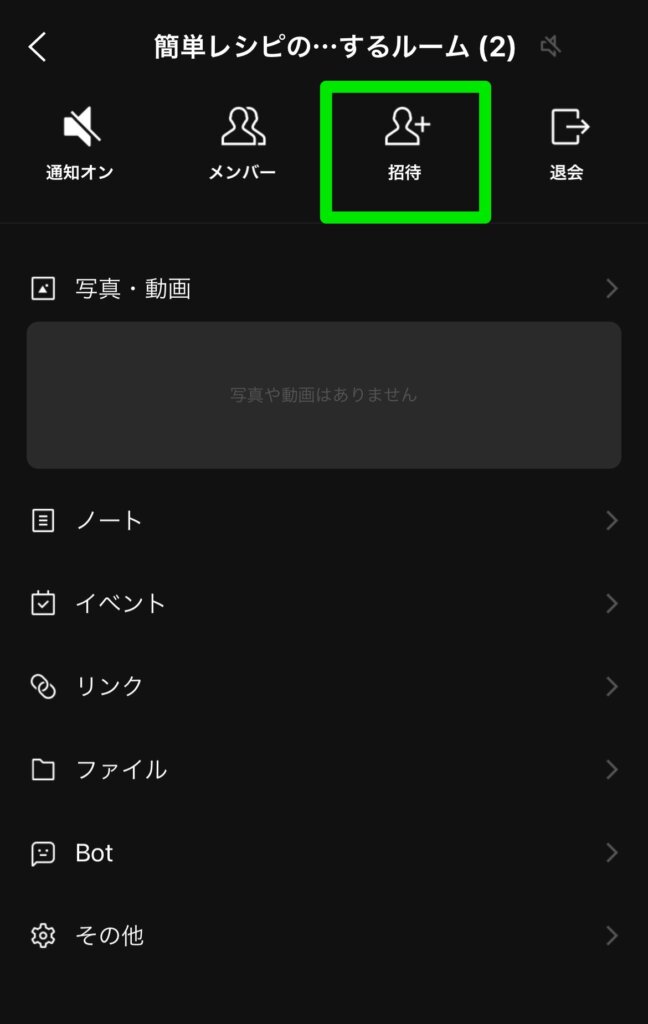
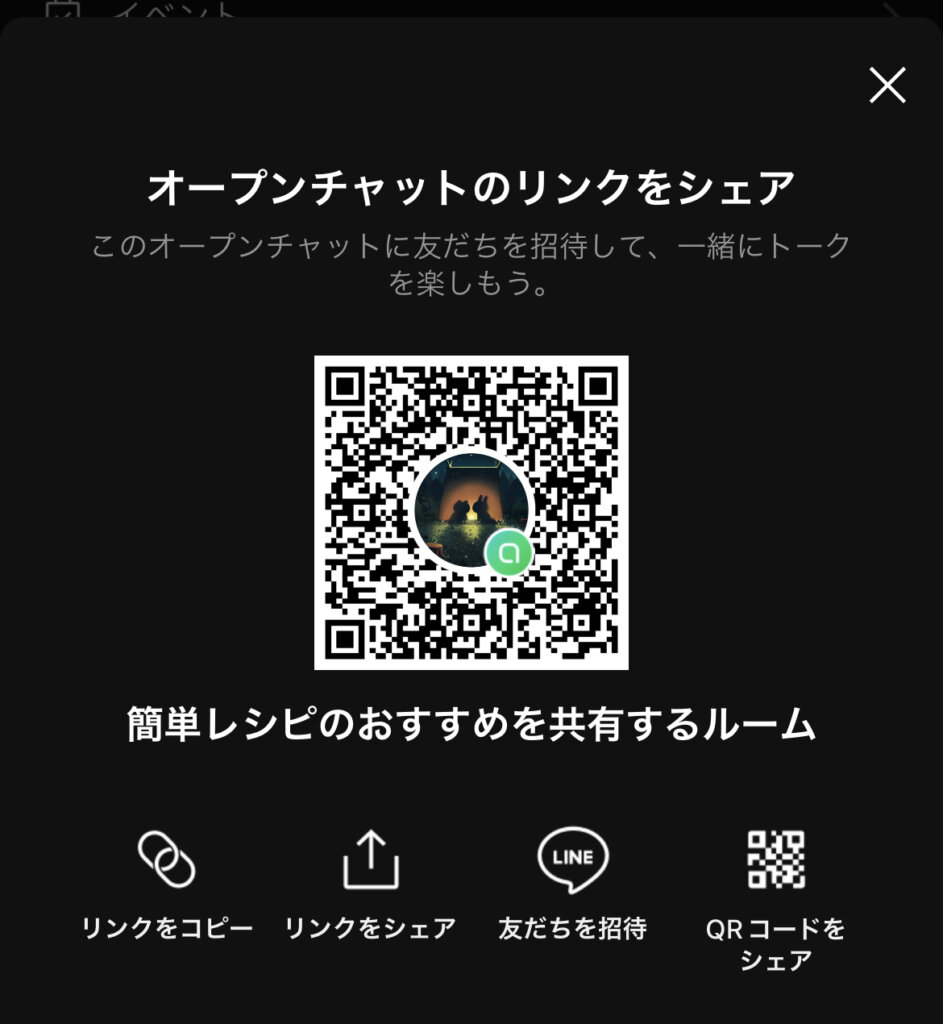
LINEの友だちに招待リンクを送ると、こんな感じで相手に届きます。
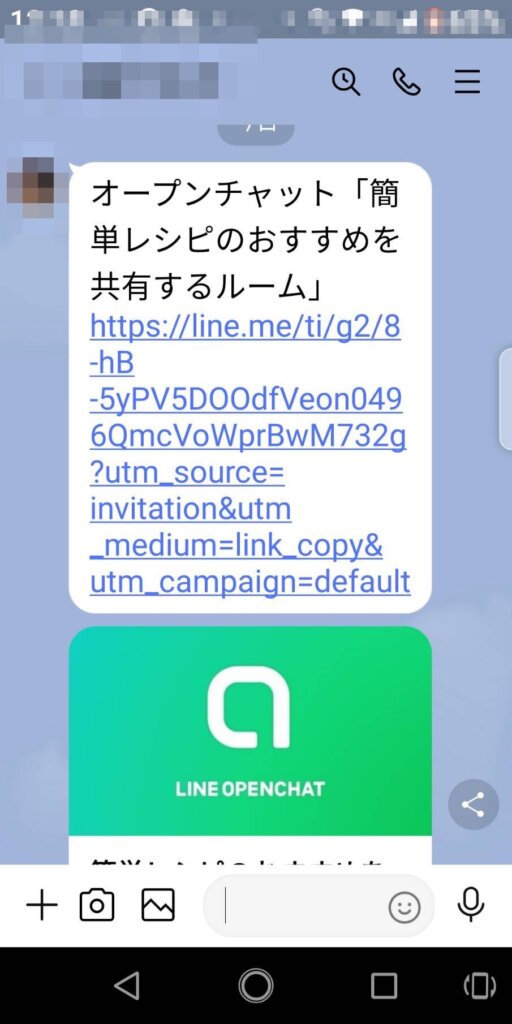
参加人数上限を制限する
オープンチャットでは参加人数を制限することができ、初期設定では「上限5000人」に設定されています。
参加人数の上限は、以下の手順で変更できます。
- トークルーム右上の3本線メニューを開く
- [その他]を開く
- [定員数]をタップして変更する
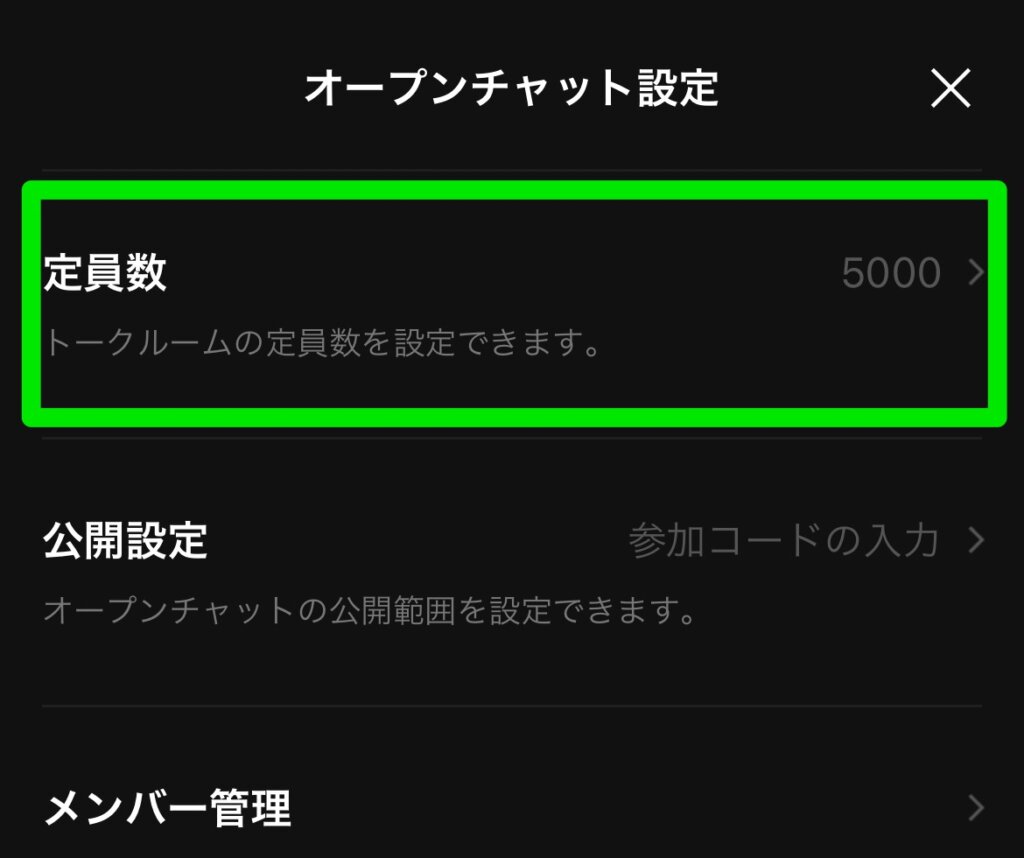
公開範囲設定『参加コード型』のトークルームにする(18歳以上)
公開範囲設定をすれば、特定の参加コード(英数字のパスワードのようなもの)を知っている人しか参加できないように制限することができます。
ただしLINEの年齢制限があり、18歳以上のユーザーしか公開範囲設定ができない点に注意してください。
トークルームに参加コードを設定するには以下の手順を実行してください。


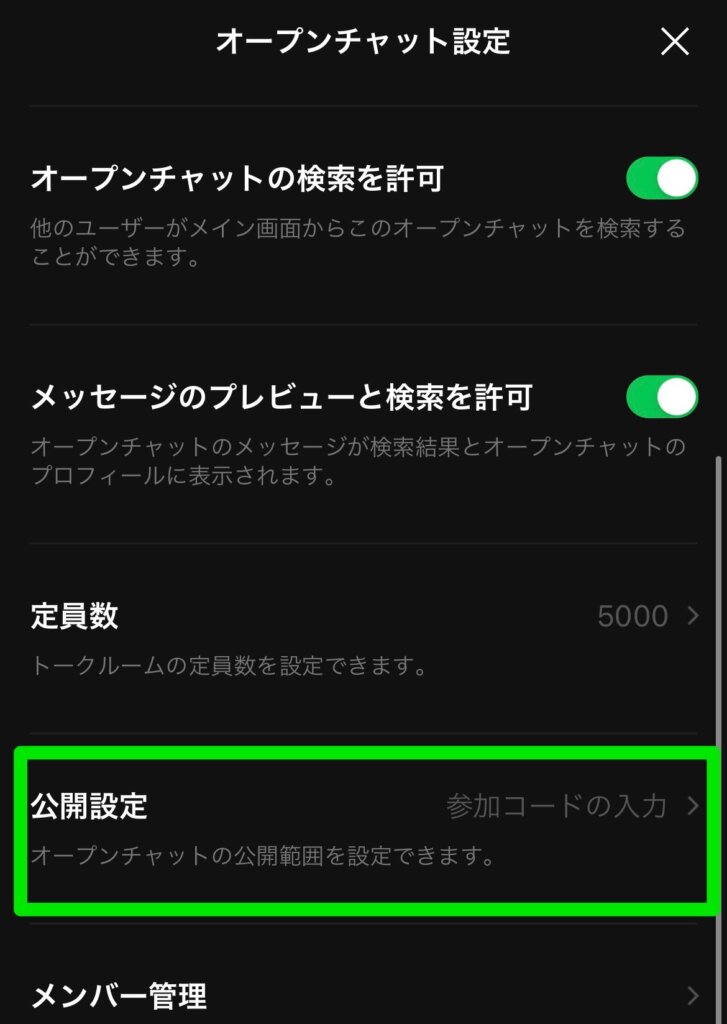
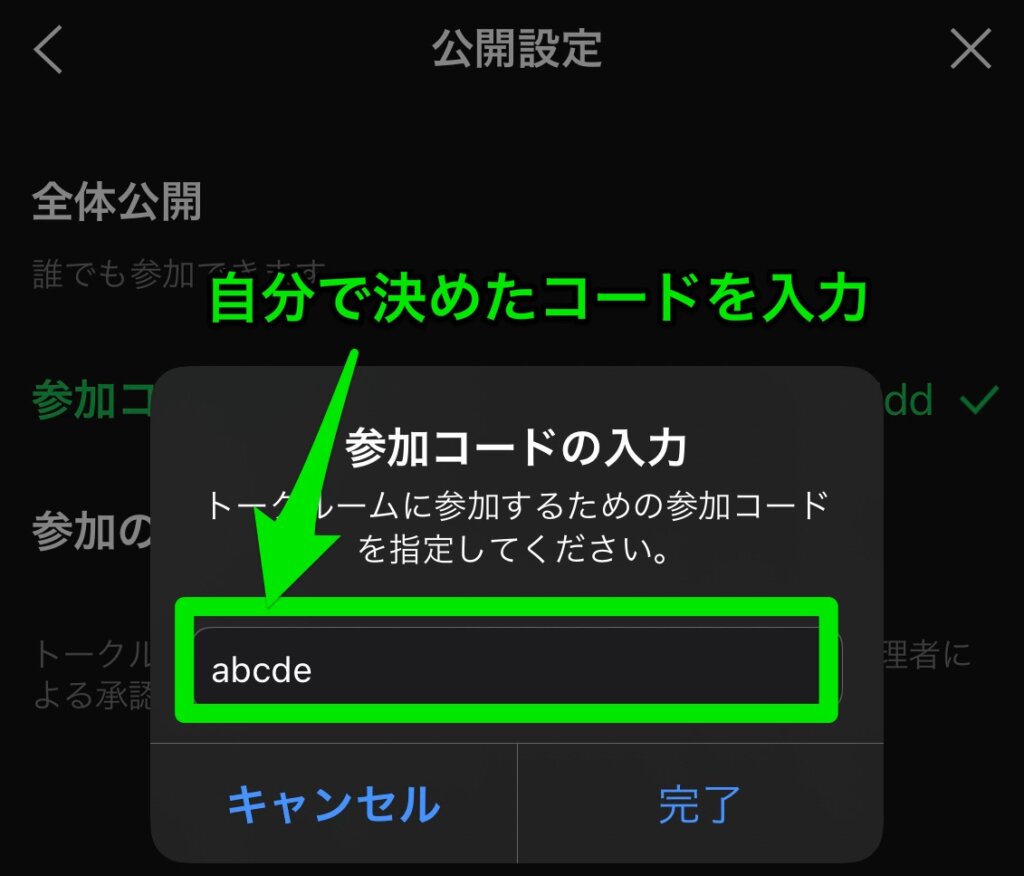
参加コードが設定されたトークルームに参加しようとすると、参加時にコードの入力を求められるようになります。
その時参加コードの入力を間違えてしまった場合は、以下のようなメッセージが表示され参加することができません。
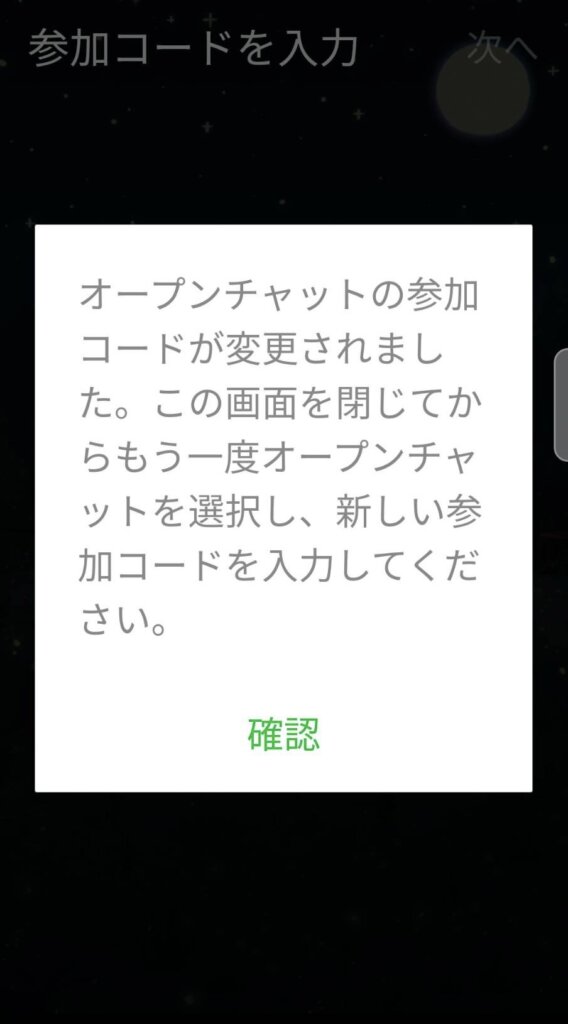
公開範囲設定『参加承認型』のトークルームにする(18歳以上)
公開範囲設定をすれば、特定の質問を設定してホストが承認した人しか参加できないように制限することができます。
ただしLINEの年齢制限があり、18歳以上のユーザーしか公開範囲設定ができない点に注意してください。
トークルームを参加承認型にするには以下の手順を実行してください。


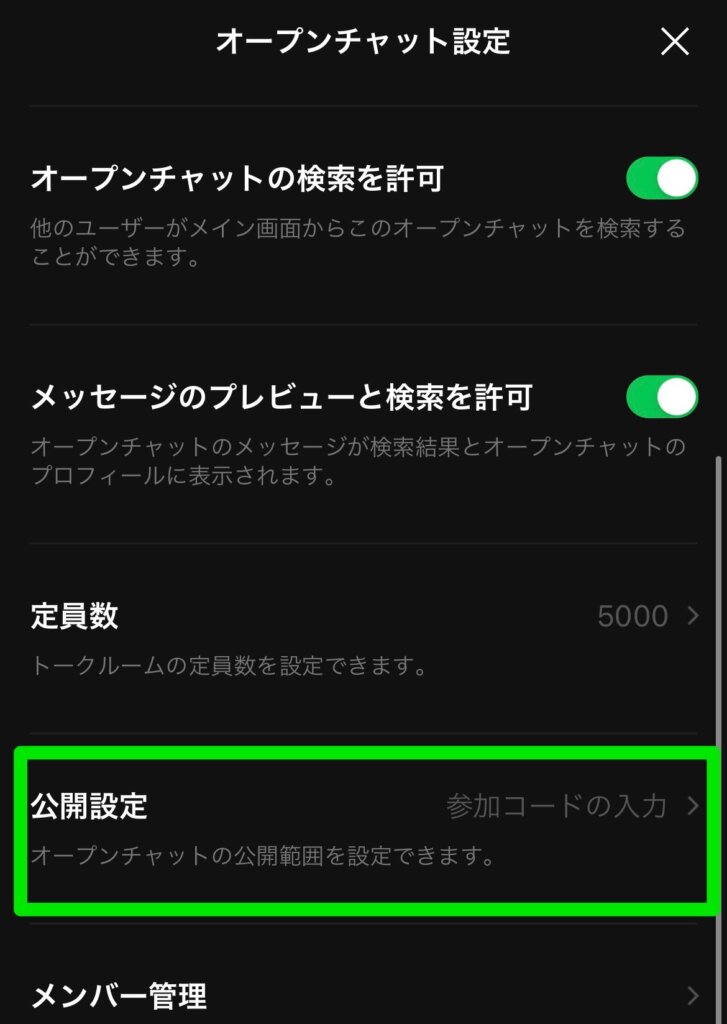
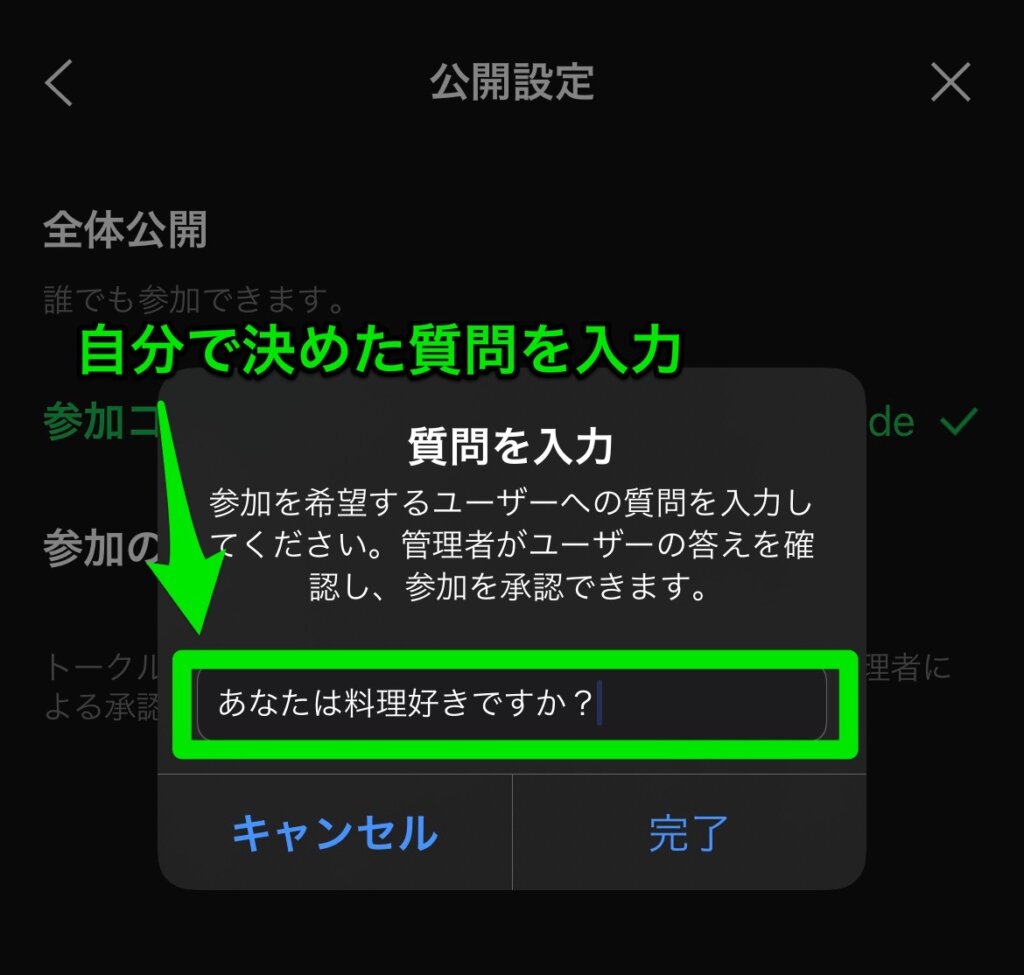
これで参加承認型のトークルームに設定できました。
参加時には設定した質問への回答を求められ、その回答を見てホストが承認した人のみが参加できるようになります。
オープンチャットに関してはこちらも♪






コメント